Я всегда с болью в душе наблюдал за температурами центрального процессора в игровых ноутбуках, которые достигали 100 градусов по Цельсию, а повышенный нагрев в итоге приводил к снижению тактовой частоты (некоторые до сих пор называют это троттлингом, хотя на самом деле это понятие умерло вместе с выходом архитектуры Core у Intel и появлением интеллектуальных систем управления частотой процессора Turbo Boost).
 Тренд на компактность в игровых ноутах
ведет к уменьшению габаритов системы охлаждения.
Тренд на компактность в игровых ноутах
ведет к уменьшению габаритов системы охлаждения.
Все игровые ноуты горячие? Да!
Почему же производители игровых ноутбуков позволяют нагреваться процессорам практически до 100 градусов по Цельсию?
Во-первых, продукт разрабатывается в несколько этапов и даже
несколькими командами. Эти команды взаимодействуют друг с другом,
но работая только лишь над определенной частью единого целого,
всегда велик риск не увидеть фундаментальные проблемы. Для команды,
занимающейся созданием системы охлаждения, задача звучит так - как
отвести N-ое количество Ватт тепла от процессора в N-габаритах
корпуса, не допустив перегрева (в нашем случае значения в 100+
градусов по Цельсию). Если на выходе система охлаждения сможет
держать температуру процессора до 95 градусов по Цельсию, то будет
ли задача считаться выполненной? Скорее всего, да. Но удовлетворит
ли это пользователя? Скорее всего, нет.
Во-вторых, есть "негласное" соревнование между производителями за
звание самого быстрого. При прочих равных ноутбук с процессором,
работающим на более высокой частоте, сможет продемонстрировать
лучшую производительность. И чаще всего в таком сравнении никто не
обратит внимание на то, что эти дополнительные 100-200 МГц частоты
прибавили к нагреву процессора дополнительные 5-10 градусов по
Цельсию. Получается, что за скорость надо платить повышенным
тепловыделением? И да, и нет.
 Чем больше тепловых трубок, тем
эффективнее отвод тепла
Чем больше тепловых трубок, тем
эффективнее отвод тепла
Именно этот вопрос нас беспокоил последние несколько лет в российском представительстве ASUS. Я практически уверен на 100 процентов, что в России и русскоговорящих стран находятся самые требовательные пользователи и в то же время самые технически грамотные. Мы на постсоветском пространстве прекрасно понимаем, что у любого продукта есть ресурс, и чем дольше он работает на пределе, тем выше вероятность его выхода из строя. А для остального мира, это всего лишь будет RMA процедура (где не надо никому доказывать, что ты не сам его сломал) с последующей заменой или возвратом денег и дальнейшим переходом на новое устройство, ведь эта-та "игрушка" уже морально устарела (для сравнения цикл жизни персонального компьютера в России - 7 лет, а в Европе - 4 года).
Как же можно снизить температуры процессора, улучшив эффективность системы охлаждения в ноутбуке?
-
зафиксировать тепловыделение процессора на пороговом значении, т.е. искусственно ограничить производительность CPU -
увеличить габариты корпуса, уместив внутри радиатор большей площади, вернувшись обратно к тяжелым ноутбукам весом от 4-5 кг -
использовать жидкостное охлаждение
-
использовать другой форм-фактор для увеличения эффективности воздушных потоков
-
использовать более эффективные, чем медь, материалы для радиатора
-
использовать более эффективный термоинтерфейс для отвода тепла от кристалла процессора к радиатору системы охлаждения
Вариантов для улучшения не так много, но они есть. Давайте поговорим подробнее о каждом. Первые два варианта, однозначно, не подходят. Ни о каком снижении производительности речи быть не может. Ни о каком увеличении габаритов - тоже. Это уже пройденный этап, к которому производители ноутбуков не будут возвращаться.
Эволюция систем охлаждения в ноутбуках ROG
Вариант с системой жидкостного охлаждения инженеры ROG обкатывали, начиная с 2015 года, на двух моделях: GX700 и его преемнике GX800. Использование подключаемой жидкостной системы охлаждения сделало ноутбук самым быстрым на рынке, но абсолютно непригодным для переноски. Полный комплект умещался только лишь в чемодане. Но надо отдать должное: с точки зрения эффективности системы охлаждения и температур не было никаких вопросов. Только такие инновации были слишком дорогими: цена на ноутбук была на уровне полумиллиона рублей.
 ROG
GX700 с водяным охлаждением
ROG
GX700 с водяным охлаждением
Эксперименты с альтернативными форм-факторами привели инженеров Republic of Gamers в 2019 году к созданию ROG Mothership - гибридное решение, сочетающее в себе элементы ноутбука, моноблока и планшета. По мне, это ближе всего к моноблоку, но до конца определиться с форм-фактором я так и не смог. Преимуществом такой конструкции стало то, что материнская плата и вся элементная база была перенесена в вертикальную плоскость, сделав воздушные потоки более эффективными, а само устройство опять стало самым производительном в игровом сегменте портативных компьютеров. Ценник, естественно, опять добирался до полумиллиона рублей.
 ROG Mothership
ROG Mothership
Еще одним вариантом развития событий мог стать переход от медных радиаторов к серебряным, что могло бы дать какую-то позитивную динамику в снижении температур центрального процессора, но думаю, что стоимость ноутбука с серебряной системой охлаждения возросла бы непропорционально выгоде, которую могли бы получить пользователи.
 Система охлаждения ROG Mothership
Система охлаждения ROG Mothership
Сразу вспоминается собственный опыт: эксперименты по замене термоинтерфейса между крышкой теплораспределителя и кристаллом процессора пришли в бытность процессоров Intel Core i7-3770K, а с приходом Intel Core i7-7700K оверклокеры пошли еще далее и начали эксперименты над самими теплораспределительными крышками. Российские оверклокеры также активно участвовали в погоне за рекордами, и мы даже заказывали теплораспределительную крышку из серебра. Она нам обошлась примерно в 15 000 рублей (чуть дешевле стоимости самого процессора), но ничего дельного с ней у нас так и не получилось. Хотя рекорд разгона Core i7-7700K по частоте до сих пор принадлежит России:
 Рекорд разгона Intel Core i7-7700K
Рекорд разгона Intel Core i7-7700K
Получается, что самым разумным и эффективным с точки зрения финансовой целесообразности является использование более эффективных термоинтерфейсов. Для человека, который на собственном опыте проделал путь от КПТ-8, Arctic Silver Ceramique, Gelid GC-Extreme до Thermal Grizzly Kryonaut и k|ngp|n cooling KPX, было очевидно, что термопасты бывают разными и могут оказывать очень сильное влияние на температурные показатели.
Как мы "докатились" до жидкого металла?
Локальные эксперименты в российском офисе ASUS показывали, что замена термопасты с заводской на Thermal Grizzly Kryonaut дает снижение температуры центрального процессора в диапазоне 7-10 градусов по Цельсию. Лично для меня жидкий металл в качестве термоинтерфейса всегда стоял в стороне, поскольку при отрицательных температурах использовать его достаточно сложно. Из-за частых заморозок-разморозок образуется ледяной нарост, который начинает отжимать стакан для жидкого азота от крышки процессора, и в какой-то момент жидкий металл "отклеивается" от основания азотного стакана и перестает передавать ему тепло с теплораспределительной крышки. Если вовремя не обратить внимание на характерный звук и выросшую дельту температур на основании стакана (там будут отрицательные температуры) и ядрах процессора (там будут положительные температуры), то все закончится очень печально. В лучшем случае "умрет" только процессор, а в худшем случае утащит за собой что-то еще. В случае же использования термоинтерфейса жидкого металла в домашнем компьютере или ноутбуке на каждый день тоже есть определенные риски и сложности, с которыми инженерам ROG пришлось бороться под натиском локальных офисов.
Объединившись с другими странами, мы смогли убедить штаб-квартиру начать тестирование жидкого металла в качестве термоинтерфейса в системах охлаждения ноутбуков еще в 2018 году. Правда, нам пришлось столкнуться с рядом бюрократических трудностей. Одним из самых курьезных моментов стал ответ инженеров, что они не могут купить жидкий металл в Тайване. Но я-то прекрасно знал, что у коллег из департамента материнских плат жидкий металл есть в наличии, поэтому мы продолжили воевать "с системой".
Решив проблему "нежелания", мы столкнулись с другой проблемой. Ведь наносить жидкий металл на поверхность кристалла не так уж и просто, а в рамках массового производства это практически невозможно. В итоге жидкий металл дебютировал в 2019 году в ROG Mothership, выпущенным ограниченным тиражом в 1000 экземпляров.
Если собрать все трудности с жидким металлом вместе, то я бы выделил следующие:
-
сложность нанесения
-
жидкий металл проводит ток
-
коррозия металлов, контактирующих с термоинтерфейсом
-
стоит дороже термопасты
На протяжении следующего года инженеры ROG решали вышеперечисленные проблемы.
 Жидкий металл наносится специальным
станком при помощи силиконовой кисти.
Жидкий металл наносится специальным
станком при помощи силиконовой кисти.
Для нанесения жидкого металла в масштабах массового производства был создан специальный станок, который позволял решить, пожалуй, самую главную и сложную задачу - равномерное нанесение термоинтерфейса по поверхности кристалла процессора. В нашем случае используется жидкий металл от Thermal Grizzly, отличающийся от других производителей на рынке пониженной концентрацией олова в составе, что делает его более эффективным. На начальных этапах процесс тестирования жидкого металла был настолько засекречен, что первые партии термоинтерфейса Thermal Grizzly покупались на рынке у нескольких продавцов, а не напрямую у производителя, чтобы не допустить утечек информации.
Важно помнить, что жидкий металл проводит ток, поэтому меры предосторожности очень важны. На первом этапе на заводе используется специальная пластина, которая закрывает собой все вокруг кристалла процессора и примет на себя излишки жидкого металла. С помощью специальной силиконовой кисти жидкий металл будет распределяться по всей поверхности кристалла. Надо отметить, что даже подбор материала для этой кисти был не таким простым, было испробовано около 30 различных материалов и выбор остановился на силиконе, который не деформирует нанесенный слой.
 Добавляем еще немного ЖМ для создания
безупречного контакта между кристаллом и радиатором СО
Добавляем еще немного ЖМ для создания
безупречного контакта между кристаллом и радиатором СО
На следующем этапе пластина убирается и с помощью своего рода "шприца" на поверхность кристалла добавляется несколько капель жидкого металла, которые должны будут занять все свободное пространство между кристаллом и радиатором системы охлаждения для эффективного теплообмена. После этого устанавливается система охлаждения. В коротком видео можно посмотреть подробности процесса:
Жидкий металл нужно менять через год? Неправда!
Энтузиасты, кто хоть раз сталкивался с жидким металлом, знают о главном недостатке - "его на долго не хватает". Спустя год - максимум полтора, у всех людей, кто заменил термоинтерфейс на жидкий металл в своих десктопах или ноутбуках, начинается одна и та же проблема. Температуры процессора возвращаются к прежним значениям "до перемазки", а на форумах бытует понятие, что жидкий металл "высыхает". На самом деле все не совсем так. В современных системах охлаждения крышка теплораспределителя сделана из меди, которая подвергается коррозии при контакте с жидким металлом. Процесс этот не моментальный, поэтому пользователи замечают это примерно спустя год с момента нанесения. Из-за нарушения герметичности контакта происходит постепенный рост температуры процессора.
 Успех "долголетия" жидкого металла
заключается в использовании никелированного основания радиатора
Успех "долголетия" жидкого металла
заключается в использовании никелированного основания радиатора
В рамках массового производства и сервисного обслуживания замена термоинтерфейса каждый год просто непозволительная роскошь для производителя, поэтому радиаторы систем охлаждения под ноутбуки с жидким металлом пришлось доработать. Медное основание радиатора заменили на никелированное, и оно коррозии не поддается. При констультации с инженерами Thermal Grizzly инженеры ROG пришли к выводу, что подобное инженерное решение будет иметь "срок годности" более 5 лет.
По итогам внутреннего тестирования инженеры ROG департамента R&D установили:
-
снижение температур процессора на 13-15 градусов по Цельсию в сбалансированном режиме работы системы охлаждения и незначительный рост частот процессора в Turbo Boost
-
снижение температур процессора в диапазоне от 7 до 22 грудусов по Цельсию и рост частот процессора на 300-400 МГц в зависимости приложения
-
увеличение производительности ноутбука до 10% в режиме Turbo работы системы охлаждения
А что дальше?
Если вы уже являетесь владельцем игрового ноутбука, в котором высокие температуры процессора и шумная система охлаждения не дают вам покоя, и вы грезите заменой термоинтерфейса, то мой вам совет: не используйте для этого жидкий металл. Скорее всего при отсутствии определенного опыта и практики нанесение этого термоинтерфейса доставит вам много проблем, а вред от коррозии основания радиатора можно будет исправить лишь последующим шлифованием основания радиатора системы охлаждения. Что в конечном итоге, также не сулит ничего хорошего. Если уж очень хочется, то используйте топовые термопасты от Thermal Grizzly и наслаждайтесь снижением температур на 5-10 градусов по Цельсию и, как следствие, снизившимся уровнем шума.
На данный момент все игровые ноутбуки Republic of Gamers с процессорами Intel Core 10-го поколения получили "с завода" жидкий металл. Будет ли жидкий металл в ноутбуках с процессорами AMD или на графических чипах NVIDIA? Пока сложно сказать. Штаб-квартира ASUS объясняет свой выбор в пользу Intel тем, что кристалл процессора маленький, а тепло от него распределяется по поверхности равномерно, делая процессоры Intel идеальными кандидатами на операцию "жидкий металл", в которой можно по максимуму раскрыть все прелести от использования подобного термоинтерфейса. Забегая вперед, скажу, что в Intel настолько вдохновились идеей использования жидкого металла в качестве термоинтерфейса, что они стали советовать перейти на жидкий металл и другим производителям игровых ноутбуков. Попытки использовать жидкий металл на платформе AMD также предпринимались инженерами ROG в модели Zephyrus G14, но в итоге в массовое производство это решение не пошло из-за большого количества элементов, расположенных вокруг кристалла, и, как следствие, рисков, связанных с коротким замыканием. Поэтому пока от внедрения жидкого металла в продуктах на базе AMD решили воздержаться, но поиск оптимального решения уже ведется.
Станет ли такое решение нормой для игровых ноутбуков или останется лишь в премиальных моделях ROG, покажет лишь время.

 OLED дисплей использует сдвинутый и более
узкий спектр синего цвета.
OLED дисплей использует сдвинутый и более
узкий спектр синего цвета.
 Снижение уровня мелатонина в ночное время
приводит к расстройству сна.
Снижение уровня мелатонина в ночное время
приводит к расстройству сна.
 OLED дисплей способен отображать больше
различных оттенков, чем LCD дисплеи.
OLED дисплей способен отображать больше
различных оттенков, чем LCD дисплеи.
 OLED дисплей покрывает 100% цветового охвата DCI-P3.
OLED дисплей покрывает 100% цветового охвата DCI-P3.
 OLED дисплеи сохраняют до 100% охвата
DCI-P3 на любом уровне яркости.
OLED дисплеи сохраняют до 100% охвата
DCI-P3 на любом уровне яркости.
 Яркость на OLED и LCD дисплеях
воспринимается по-разному.
Яркость на OLED и LCD дисплеях
воспринимается по-разному.
 При высоком времени отклика будет заметно
"замыливание" движущихся объектов.
При высоком времени отклика будет заметно
"замыливание" движущихся объектов.
 HDR на OLED и LCD будут восприниматься по-разному.
HDR на OLED и LCD будут восприниматься по-разному.
 Самым энергоэффективным дисплеем сегодня
является LCD экран c с потреблением 1 Вт.
Самым энергоэффективным дисплеем сегодня
является LCD экран c с потреблением 1 Вт.
 ASUS Zenbook Pro Duo UX581
ASUS Zenbook Pro Duo UX581
 ASUS Zenbook Flip S UX371
ASUS Zenbook Flip S UX371
 ASUS Zenbook Flip UX363
ASUS Zenbook Flip UX363
 ASUS Zenbook Pro 15 UX535
ASUS Zenbook Pro 15 UX535

































































































 ASUS V8200 DLX (NVIDIA GeForce3), 2002 год
ASUS V8200 DLX (NVIDIA GeForce3), 2002 год
 ASUS ENGT220 (NVIDIA GeForce GT220), 2009 год
ASUS ENGT220 (NVIDIA GeForce GT220), 2009 год



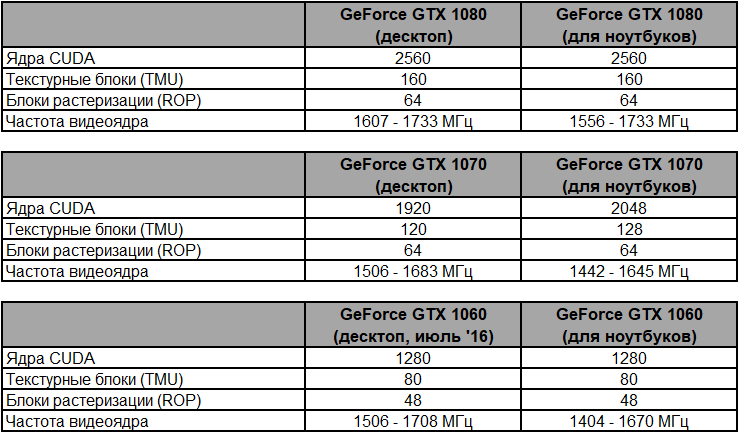











 ROG Strix GeForce RTX 3080
ROG Strix GeForce RTX 3080

 Пример увеличения тактовой частоты GPU у
ноутбука Zephyrus Duo 15 SE GX551
Пример увеличения тактовой частоты GPU у
ноутбука Zephyrus Duo 15 SE GX551



 ASUS ExpertCenter D5 Mini Tower D500MA
ASUS ExpertCenter D5 Mini Tower D500MA ASUS ExpertCenter D5 Mini Tower D500MA
ASUS ExpertCenter D5 Mini Tower D500MA
 ASUS ExpertCenter D5 Mini Tower D500MA
ASUS ExpertCenter D5 Mini Tower D500MA
 ASUS ExpertCenter D5 Mini Tower D500MA
ASUS ExpertCenter D5 Mini Tower D500MA
 ASUS ExpertCenter D5 Mini Tower D500MA
ASUS ExpertCenter D5 Mini Tower D500MA
 ASUS ExpertCenter D5 Mini Tower D500MA
ASUS ExpertCenter D5 Mini Tower D500MA
 ASUS ExpertCenter D5 Mini Tower D500MA
ASUS ExpertCenter D5 Mini Tower D500MA
 ASUS ExpertCenter D5 Mini Tower D500MA
ASUS ExpertCenter D5 Mini Tower D500MA Скидка на Adobe Creative Cloud для
пользователей MyASUS
Скидка на Adobe Creative Cloud для
пользователей MyASUS


 Пример использования ASUS ScreenPad Plus
Пример использования ASUS ScreenPad Plus
 Пример использования ScreenPad Plus
Пример использования ScreenPad Plus Пример использования ScreenPad Plus
Пример использования ScreenPad Plus
 ASUS ZenBook Duo UX482
ASUS ZenBook Duo UX482
 ASUS ZenBook Duo UX482
ASUS ZenBook Duo UX482
 ASUS ZenBook Duo UX482
ASUS ZenBook Duo UX482
 ASUS ZenBook Duo UX482
ASUS ZenBook Duo UX482
 ASUS ZenBook Duo UX482
ASUS ZenBook Duo UX482
 ASUS ZenBook Duo UX482
ASUS ZenBook Duo UX482
 ASUS ZenBook Duo UX482
ASUS ZenBook Duo UX482 ASUS ZenBook Duo UX482
ASUS ZenBook Duo UX482
 ASUS ZenBook Duo UX482
ASUS ZenBook Duo UX482